Een van de langstlopende klachten met iOS is het ontbreken van een bestandssysteem, vooral voor professionele gebruikers. Sommigen zouden zelfs kunnen zeggen dat het een probleem is om de acceptatie van iOS-apparaten als primaire computers te beperken. Om deze kloof te overbruggen, hebben ontwikkelaars talloze apps voor bestandsbeheer uitgebracht in de App Store, die allemaal proberen dit probleem op te lossen. Het probleem is dat geen van deze apps het helemaal goed heeft gedaan. Sommige hadden geweldige gebruikersinterfaces en een gebrek aan functies, terwijl sommige visueel schokkend waren terwijl ze bezaaid waren met een overvloed aan opties. Files App, een nieuwe applicatie van Sonico Mobile, brengt daar verandering in. Het ziet er niet alleen geweldig uit, het biedt ook een groot aantal functies, waardoor het een van de beste apps voor bestandsbeheer is die ik ooit voor iOS heb gezien.
Videobeoordeling
Het goede
Wanneer u de app Bestanden voor de eerste keer start, wordt u begroet met een bericht waarin staat hoe u bestanden kunt toevoegen. Van daaruit kunt u talloze documenten, foto's, video's, spreadsheets - van alles en nog wat, uit een grote verscheidenheid aan verschillende bronnen invoeren. U kunt ook uw Dropbox-, Google Drive- en Box-accounts verbinden voor toegang tot uw bestanden die in de cloud zijn opgeslagen. Als u op een bestand in een van deze bestemmingen tikt, wordt het onmiddellijk naar uw bestand "bin" gedownload.
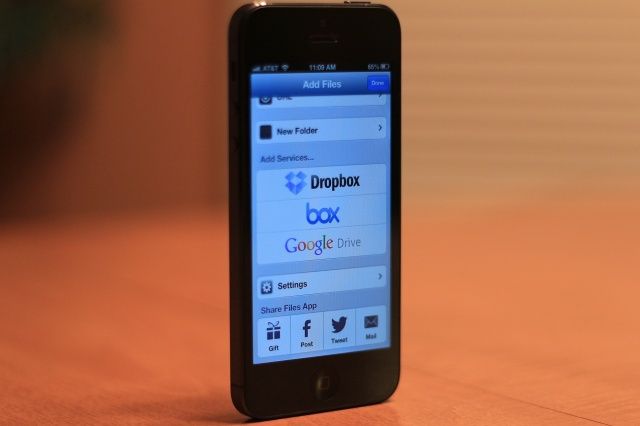
Als u liever geen cloudservices gebruikt, kunt u ook de lokale route volgen en bestanden uit uw fotobibliotheek of uit bijna elke app halen. Door simpelweg de meeste bestanden ingedrukt te houden (zoals een bijlage in Mail bijvoorbeeld), verschijnt er een menu met de mogelijkheid om te openen en op te slaan in de Bestanden-app. Het menu Bestanden toevoegen geeft je ook de mogelijkheid om bestanden te downloaden door simpelweg een URL in te plakken, een grote verbetering ten opzichte van de onhandige en trage browsers die veel andere beheer-apps bevatten.
Ten slotte, door simpelweg op de knop "Mac of pc" te tikken in het menu Bestanden toevoegen, start u een Bonjour-verbinding met uw computer en typt u het adres die op het scherm wordt weergegeven, laadt een browsergebaseerde versie van de app Bestanden, waar u bestanden vanaf uw bureaublad kunt slepen en ze automatisch kunt uploaden naar uw apparaat.
Als je wilt, kun je je iPhone of iPad ook via USB op je computer aansluiten en iTunes gebruiken om bestanden toe te voegen en op te slaan. Als je echter besluit deze route te nemen, zou ik je aanraden om wat vrije tijd en veel geduld te hebben, omdat de manier waarop iTunes bestandsnavigatie heeft geïmplementeerd gewoon verschrikkelijk is. De webinterface is veel overzichtelijker en overzichtelijker en biedt een uniforme ervaring met de app.
Wat de instellingen betreft, is de app Bestanden vrij schaars. De meeste standaardinstellingen werkten echter prima voor mij en ik had nooit het gevoel dat ik de instellingen moest wijzigen om de app beter te laten werken. Nadat u bestanden aan de app hebt toegevoegd, verschijnen ze standaard in een raster op het hoofdscherm. Als u wilt, kunt u de weergaveoptie wijzigen. Ik vind echter dat het raster visueel aantrekkelijker is.
Door op de bewerkknop in de hoek te drukken, kunt u alle bestanden selecteren in de huidige map waarin u werkt (of hele mappen als u zich op het hoofdniveau bevindt), en een verscheidenheid aan acties op uw selectie, net als verwijderen, verplaatsen, e-mailen, verzenden naar een van de drie eerder genoemde cloudservices, evenals opslaan op uw filmrol, in het geval van een foto of video.
Als u op de knop "Meer" drukt, worden ook meer opties weergegeven, waar u uw bestanden kunt dupliceren, archiveren, hernoemen of openen in een andere compatibele app. U kunt ook afzonderlijke bestanden hernoemen door simpelweg op de naam te tikken. Bestandsbeheer kan niet eenvoudiger. Het verplaatsen van bestanden of mappen binnen een andere map is net zo eenvoudig als het over elkaar slepen van items. Als u een bestand één niveau terug uit een map wilt verplaatsen, zal door het naar de bovenkant van het scherm te slepen een dropzone verschijnen waar u het bestand kunt loslaten om het te verplaatsen.

Evenzo zal het slepen van een bestand op een ander een map maken, net zoals SpringBoard doet op het iOS-startscherm. Als u een bestand in de toepassing opent, wordt een bestandstype-specifieke set bedieningselementen onthuld die ermee kunnen worden gebruikt. Dit is waarschijnlijk ook een goed moment om bestandscompatibiliteit te vermelden. Volgens mijn telling ondersteunt de Files-app momenteel 58 verschillende bestandsindelingen, die zowat elke standaardafbeelding, document, video- of audiobestandstype, evenals de meest voorkomende soorten broncode, waaronder C, Python, Javascript, CSS, SQL en meer.
Ik heb verschillende bestandsindelingen uitgeprobeerd (niet alle 58 natuurlijk) en elk werkte prima en bood een unieke interface die op het formaat was afgestemd. Degenen die geen fan zijn van de standaard iOS Music-app, kunnen ook dol zijn op de Files-app, omdat deze een eigen, aangepaste audiospeler heeft. Mijn favoriete type bestand om te bekijken waren echter pdf's. Naar mijn mening is de Bestanden-app een betere PDF-viewer dan iBooks, niet alleen veel sneller werken, maar ook betere functionaliteit bieden, zodat u de PDF rechtstreeks vanuit de. kunt delen met andere apps kijker.
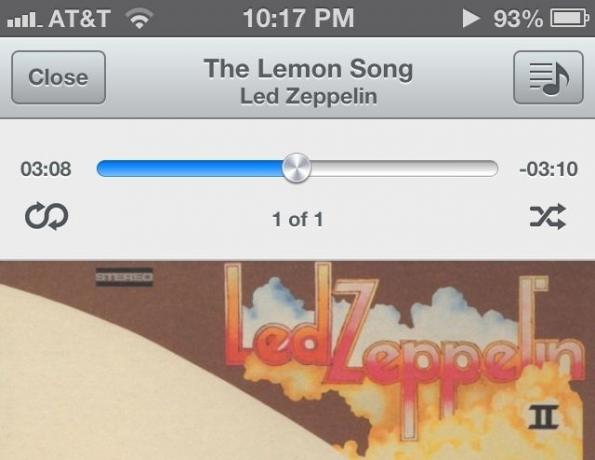
De slechte
Hoewel de Files-app in bijna alle opzichten uitstekend is, heeft deze een paar tekortkomingen. Helaas zijn dit meestal problemen die niet kunnen worden opgelost met toekomstige updates - hiervoor is ondersteuning van Apple vereist. Hoewel je met de app Bestanden bestanden kunt bekijken en opslaan, is het geen universele bestandssysteembrowser.
Het creëert zijn eigen, sandbox-bestandsstructuur, los van al het andere. Dit betekent dat u bijvoorbeeld niet rechtstreeks vanuit de Bestanden-app door uw documenten kunt bladeren die u in Pages hebt gemaakt. U moet eerst Pages starten, een document exporteren en het vervolgens openen in de Bestanden-app vanuit een menu. Het creëert een soort onhandig systeem om met bestanden te werken, en je kunt zeker de beperkingen van iOS voelen die de app schaden.
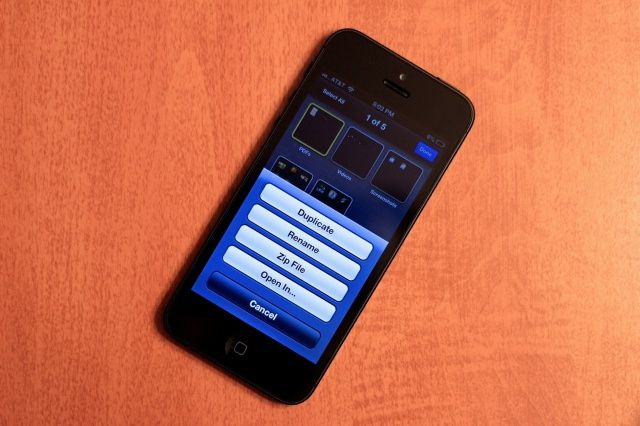
Helaas is dit een probleem dat niet lang of nooit zal worden opgelost. Apple heeft duidelijk gemaakt dat het van plan is om het bestandssysteem op iOS te openen, en is zelfs begonnen met het adopteren van een vergelijkbare filosofie op OS X, zichtbaar in de op zichzelf staande aard van iCloud-documentopslag voor apps zoals TextEdit en Voorbeeld. Afgezien daarvan ben ik slechts één ander probleem tegengekomen met de app Bestanden, met betrekking tot de webinterface die toegankelijk is via de browser van uw computer. Hoewel het meestal werkte, kwam ik af en toe uploads tegen, vooral bij grotere bestanden.
Het vonnis
Ik heb de neiging om veel te klagen, maar ik heb echt niets te klagen met de Bestanden-app. Het ontwerp is uitstekend, de functionaliteit is van topklasse en het doet zo ongeveer alles beter dan elke andere app voor bestandsbeheer voor iOS die ik ooit heb geprobeerd. Als je net als ik constant bestanden op je iPhone schuift, voor slechts $ 0,99, is er geen reden om deze app niet te kopen. Je kunt het nu in de App Store pakken, hier.
[xrr beoordeling=100%]


